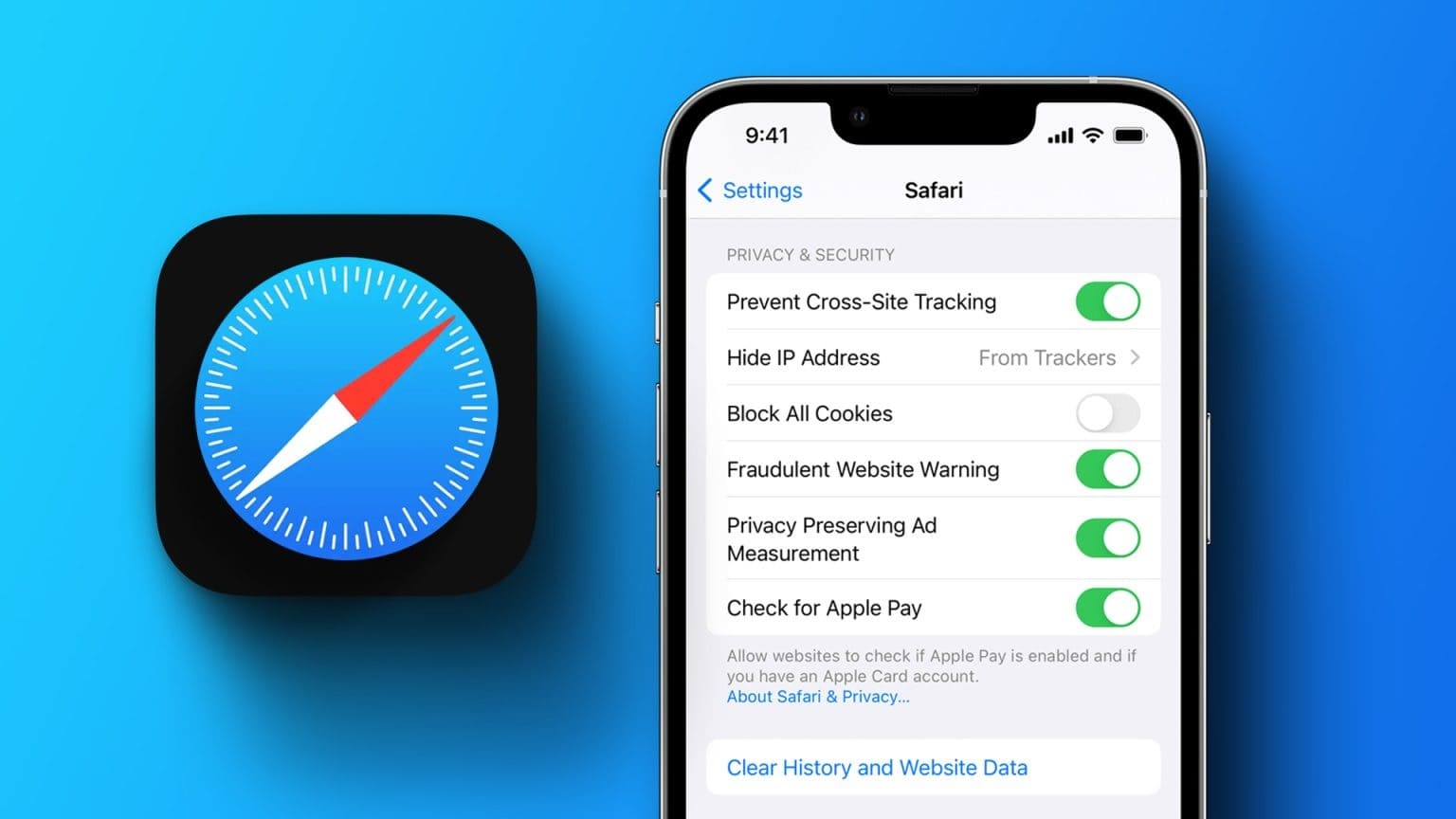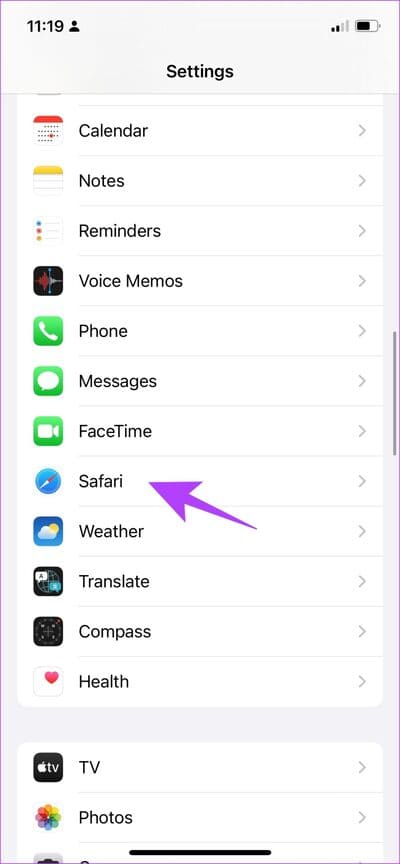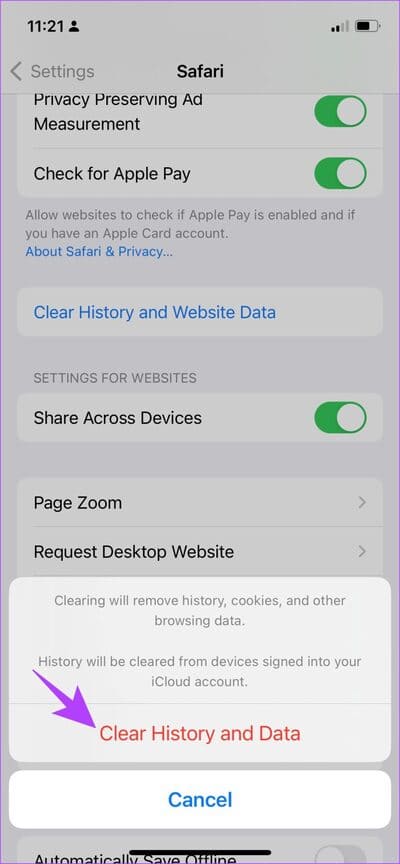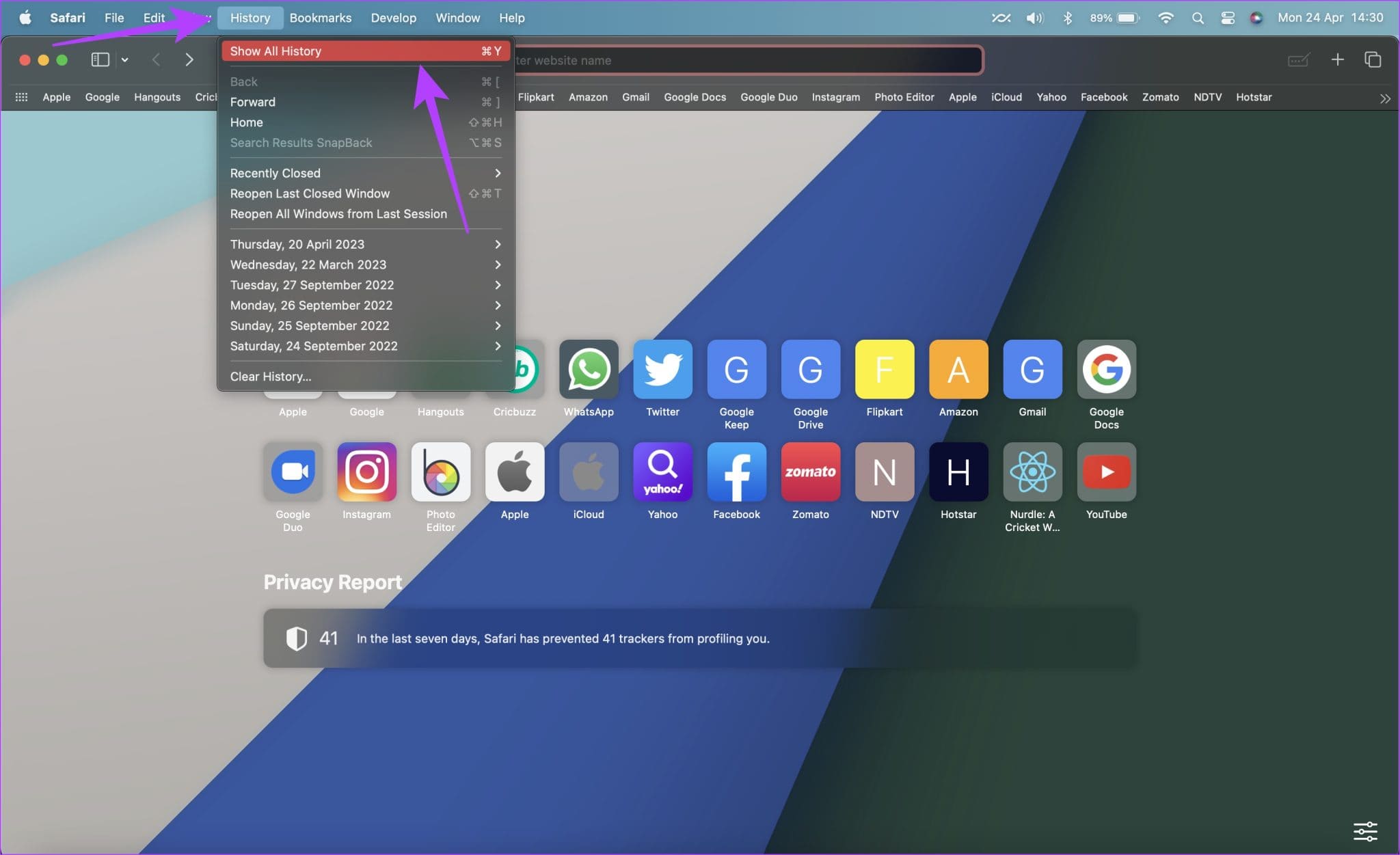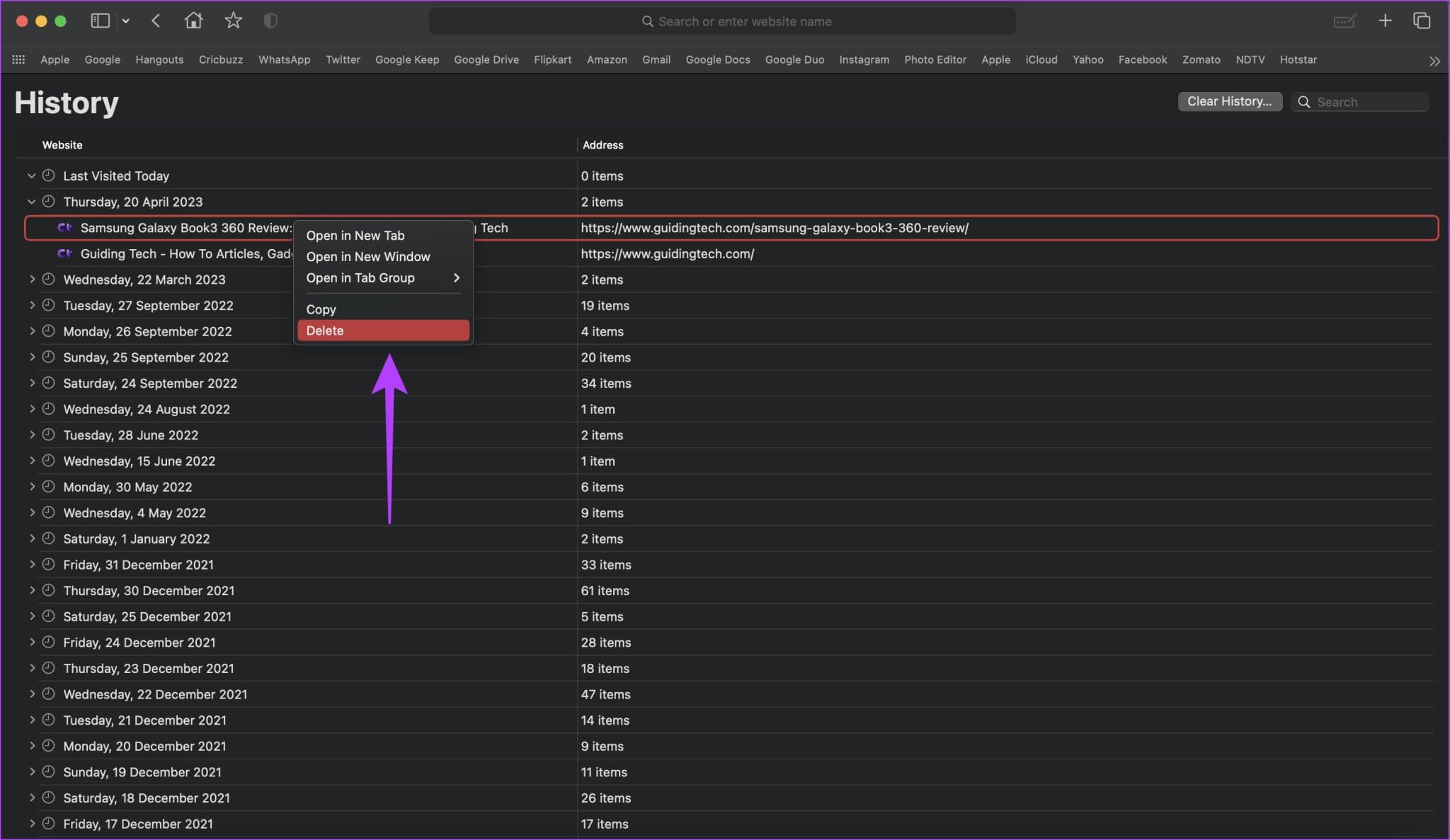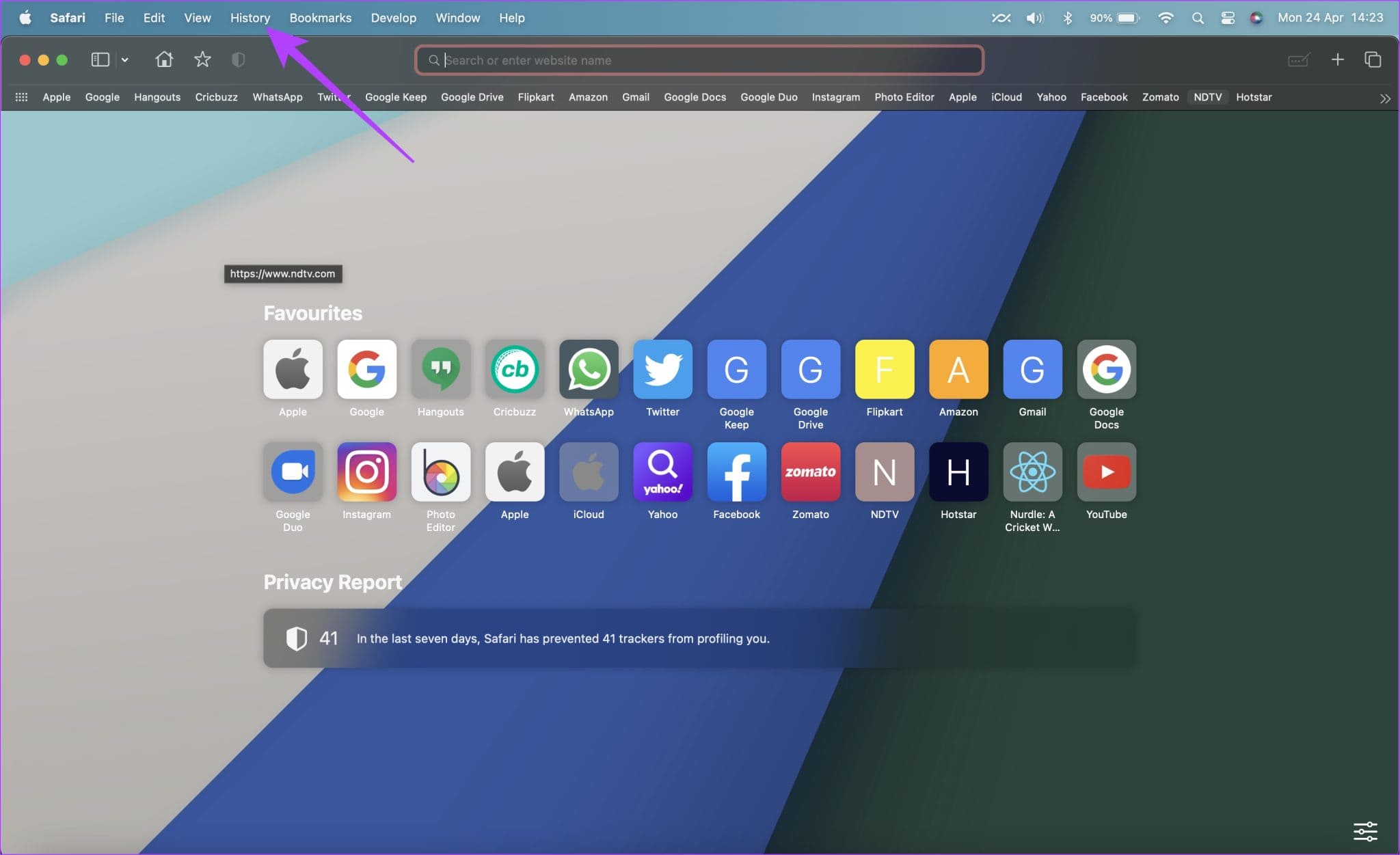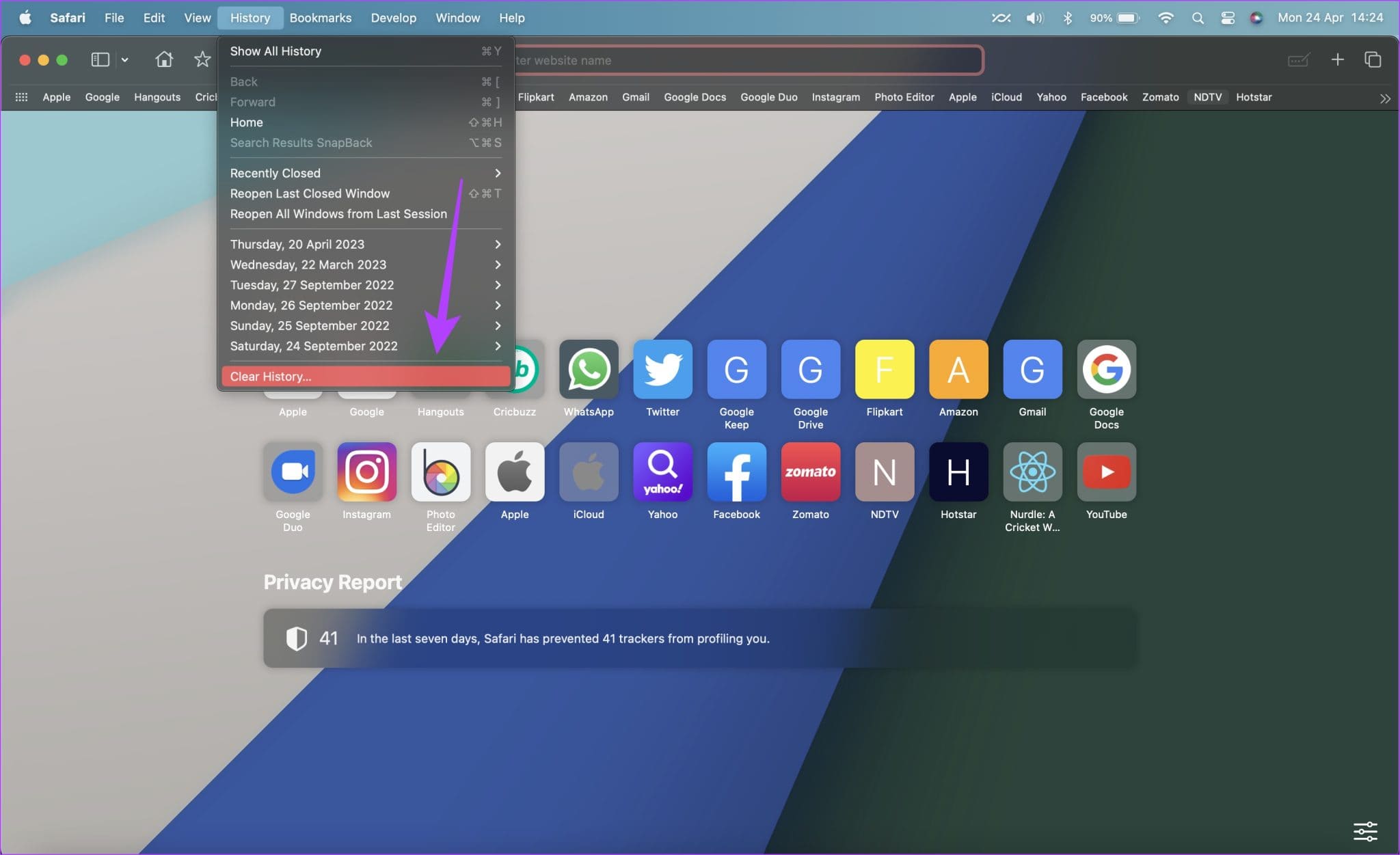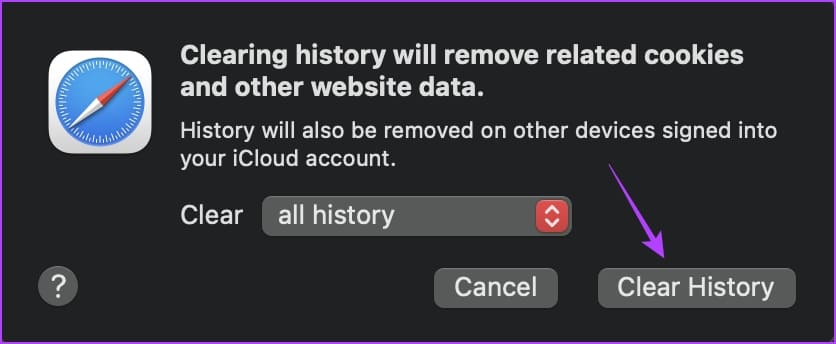So löschen Sie den Safari-Browserverlauf auf iPhone, iPad und Mac
Während Safari ein großartiger Webbrowser ist, unterscheidet sich die Designsprache von anderen Webbrowsern wie Chrome. Wenn Sie neu im Apple-Ökosystem sind, fällt es Ihnen möglicherweise schwer, die Grundlagen herauszufinden. Ein solches wichtiges Tool, das wir alle verwenden, ist das Löschen unseres Browserverlaufs. In diesem Artikel werden wir Ihre Verwirrung darüber beseitigen, wie Sie den Safari-Verlauf auf Ihrem iPhone und Mac löschen können.
Meistens möchten viele von Ihnen Ihren Browserverlauf löschen, um Ihre Online-Aktivitäten zu löschen. Es steckt jedoch noch viel mehr dahinter. Nach längerer Nutzung nehmen Ihre Browserdaten auf Safari etwas Platz auf Ihrem Gerät ein. Wenn Sie es also löschen, können Sie auch zusätzlichen Speicherplatz erhalten.
Darüber hinaus kann das Löschen des Browserverlaufs Junk-Dateien aus Ihrem Browser löschen und auch seine Leistung verbessern. Lassen Sie uns daher verstehen, wie es auf iPhone, iPad und Mac geht.
Löschen Sie den Safari-Browserverlauf auf iPhone und iPad
Es gibt zwei Möglichkeiten, wie Sie dies tun können. Sie können Websites entweder einzeln aus Ihrem aufgezeichneten Verlauf löschen oder sie alle auf einmal löschen. Hier ist die Schritt-für-Schritt-Anleitung für beide.
1. Löschen Sie den Verlauf einzelner Websites in Safari auf dem iPhone und iPad
Schritt 1: Öffnen Safari auf Ihrem iPhone.
Schritt 2: Klicken Sie auf das Symbol das Buch.
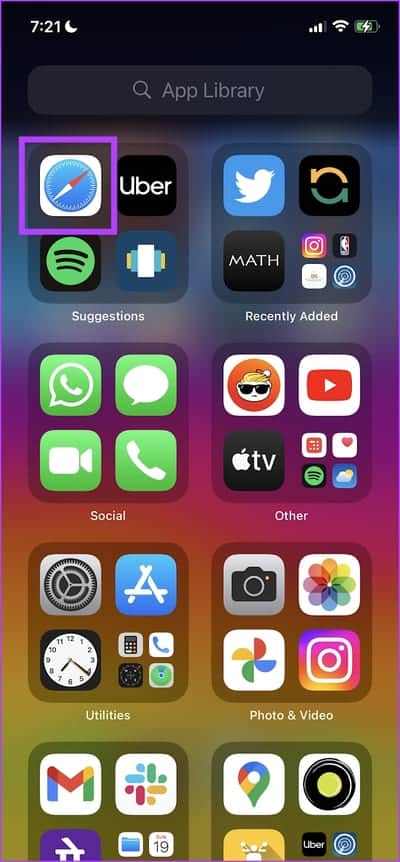
Weiter zu Schritt 3: Wählen Sie die Registerkarteaufzeichnen.“ Sie können Ihren Browserverlauf einsehen. Sobald Sie die Elemente sehen, die Sie löschen möchten, drücken Sie lange darauf.
Schritt 4: Klicke auf löschen aus dem Optionsmenü.
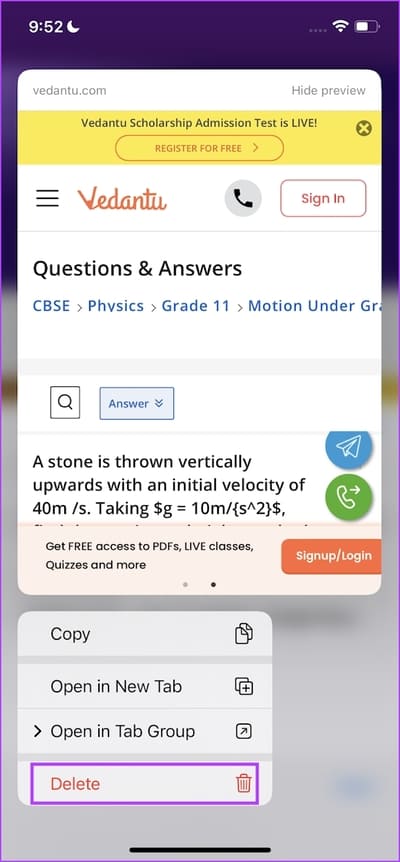
Hier sind Sie ja. Sie haben Elemente aus Ihrem Safari-Browserverlauf gelöscht. Wenn Sie jedoch der Meinung sind, dass dies nicht möglich ist, können Sie den gesamten Safari-Browserverlauf auf einmal löschen. Lesen Sie den nächsten Abschnitt, um mehr zu erfahren.
2. Löschen Sie den gesamten Safari-Browserverlauf auf dem iPhone und iPad
Schritt 1: Öffne eine App die Einstellungen auf Ihrem iPhone.
Schritt 2: Klicke auf Safari.
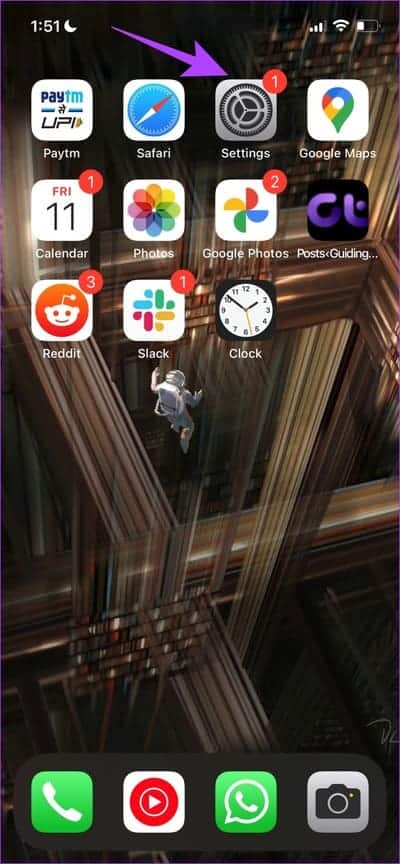
Weiter zu Schritt 3: Scrolle nach unten und tippe auf "Verlauf und Daten löschen".
Schritt 4: Klicke auf Verlauf und Daten löschen" Zur Bestätigung.
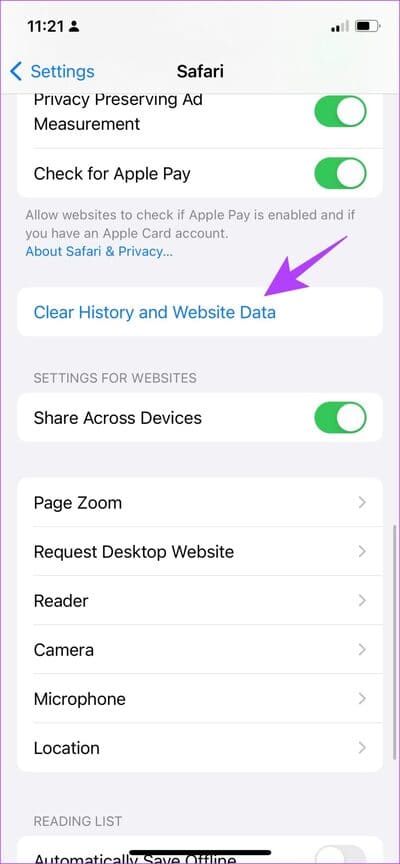
Sobald Sie dies getan haben, können Sie den Browserverlauf auf Ihrem Gerät löschen. Schauen wir uns als Nächstes an, wie Sie dasselbe auf Ihren macOS-Geräten tun können.
So löschen Sie den Safari-Browserverlauf auf dem MAC
So löschen Sie den Safari-Verlauf auf Ihren macOS-Geräten. Ähnlich wie beim iPhone können Sie auch auf Safari für Mac den Verlauf einzelner Websites und den gesamten Website-Verlauf löschen. Lassen Sie uns Ihnen zeigen, wie.
1. Entfernen Sie den individuellen Website-Verlauf auf dem Mac
Schritt 1: Öffnen Safari und klicken Sie auf die Schaltfläche . aufzeichnen in der Safari-Symbolleiste auf dem Mac.
Schritt 2: Klicken "Zeige die ganze Geschichte".
Weiter zu Schritt 3: Erweitern Sie Ihren Verlauf und klicken Sie Element die Sie löschen möchten.
Schritt 4: Klicken löschen.
Los geht's - so können Sie einzelne Elemente aus Ihrem Browserverlauf auf dem Mac löschen.
2. Löschen Sie den gesamten Safari-Browserverlauf auf dem Mac
Schritt 1: Öffnen Safari Und klicken Sie auf die Verlaufsoption in der Safari-Symbolleiste.
Schritt 2: Klicken Verlauf löschen.
Weiter zu Schritt 3: Lokalisieren "Alle Archivein der Dropdown-Liste und klicken Sie auf "Löschen Sie den Datensatz". Sobald Sie dies tun, wird Ihr gesamter Browserverlauf in Safari gelöscht.
Hier sind Sie ja. Dies ist alles, was Sie tun müssen, wenn Sie den Safari-Verlauf auf dem iPhone und Mac löschen möchten. Wenn Sie jedoch weitere Fragen haben, lesen Sie den FAQ-Abschnitt unten.
Fragen und Antworten zum Löschen des Safari-Browserverlaufs
1. Hat Safari einen Inkognito-Modus?
Ja. Safari hat einen Stealth-Modus namens Private Tabs.
2. Wie lösche ich Safari-Cookies und Cache auf dem iPhone?
Du kannst gehen zu Einstellungen -> Safari -> Website-Daten löschen, um Safari-Cookies und Cache auf dem iPhone zu löschen.
3. Wird Safari langsamer, wenn Sie den Verlauf nicht löschen?
Es wird im Idealfall nicht erwartet, dass Safari langsamer wird, wenn Sie Ihren Verlauf nicht löschen. Allerdings können sich viele Website-Daten und der Verlauf im Cache ansammeln und sie schließlich verlangsamen.
4. Können Sie den gelöschten Verlauf auf Safari wiederherstellen?
Es gibt keine offizielle Möglichkeit, den gelöschten Verlauf auf Safari wiederherzustellen.
Hinterlasse keine Spuren
Wir hoffen, dieser Artikel hat Ihnen geholfen, den Browserverlauf in Safari zu löschen. Wenn Sie also das nächste Mal versuchen, die Spur Ihrer Surfaktivitäten auf Safari zu löschen, halten Sie diesen Artikel bereit!
Wir sind jedoch der Meinung, dass Browser wie Chrome und Firefox zumindest in den mobilen Versionen bessere Arbeit leisten, um Ihnen die Kontrolle über Ihren Browserverlauf zu ermöglichen. Wir hoffen, dass Apple Safari bald mit solchen Änderungen aktualisiert.